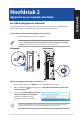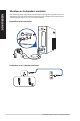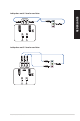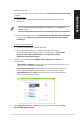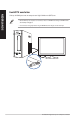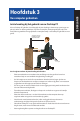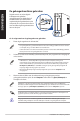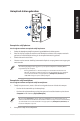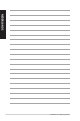Operation Manual
ASUS K20CE / A20CE / F20CE 25
NEDERLANDS
NEDERLANDS
3. Zet uw computer aan.
4. Doe één van het volgende om het instellingenscherm Screen Resolution (Schermresolutie)
te openen:
Vanaf het startscherm
a) Start het scherm All Apps (Alle apps) en koppel het bedieningspaneel aan het
startscherm.
Raadpleeg Een app vastzetten op het Windows® startscherm in de sectie Werken met
Windows® apps.
b) Klik vanaf het conguratiescherm op Adjust screen resolution (Beeldschermresolutie)
aanpassen onder Appearance and Personalization (Vormgeving en persoonlijke
instellingen).
Vanaf het scherm Bureaubladmodus
a) Start de bureaubladmodus vanaf het startscherm.
b) Klik met de rechtermuisknop op een willekeurige plaats op het scherm
Bureaubladmodus. Wanneer het pop-upmenu verschijnt, klikt u op Personalize
(Personaliseren)> Display (Beeldscherm ) > Change display settings
(Beeldscherminstellingen wijzigen).
5. Selecteer van de vervolgkeuzelijst Multiple displays: (Meerdere schermen:) de
weergavemodus.
• Deze schermen dupliceren: Selecteer deze optie om het aanvullende scherm als een
duplicaat van uw hoofdscherm te gebruiken.
• Deze schermen uitbreiden: Selecteer deze optie om het aanvullende scherm als
uitbreidingsscherm te gebruiken. Dit vergroot de ruimte op uw bureaublad.
• Bureaublad maar op 1 / 2 tonen: Selecteer deze optie om het scherm alleen op
scherm 1 of scherm 2 weer te geven.
6. Klik op Apply (Toepassen) of op OK. Klik daarna op het bevestigingsbericht op Keep
Changes (Wijzigingen bewaren).